Touchpad trên laptop là một thiết bị quen thuộc, thiết bị này giúp bạn dễ dàng thao tác với máy mà không cần phải có chuột máy tính bên cạnh. Hiện nay Hệ điều hành Windows 10 cập nhật nhiều tính năng mới, hỗ trợ nhiều cử chỉ trên Touchpad để điều khiển máy tính. Dưới đây Phúc Anh sẽ tổng hợp những thao tác vuốt chạm bạn có thể làm với touchpad windows

TouchPad trên các máy chạy windows hiện hỗ trợ nhiều thao tác khác nhau, nhất là trên các dòng máy tính xách tay mới, dưới đây là một số thao tác cơ bản, phổ biến nhất:
- Di một ngón trên touchpad để di chuyển con trỏ chuột
- Giữ chuột trái và di một ngón để di chuyển file hoặc folder
- Giữ chuột phải và di một ngón để di chuyển file, folder đồng thời mở nhanh quick menu
- Chạm nhẹ một ngón để lựa chọn file, folder hoặc một tiến trình nào đó.
- Chạm nhẹ cùng lúc hai ngón để mở menu chuột phải.
- Chạm nhẹ cùng lúc ba ngón để mở cửa sổ seach trong windows
- Chạm nhẹ cùng lúc bốn ngón để hiển thị thanh thông báo.
- Chụm hai ngón theo chiều ngang để phóng to hoặc thu nhỏ.
- Giữ hai ngón di chuyển theo chiều dọc để trượt nội dung cần xem.
- Giữ đồng thời ba ngón, trượt xuống để hiển thị nhanh desktop
- Giữ đồng thời ba ngón, trượt ngang để chuyển qua lại giữa các cửa sổ đang mở.
- Giữ đồng thời bốn ngón sau đó trượt ngang giúp chuyển đổi qua lại giữa các desktop.
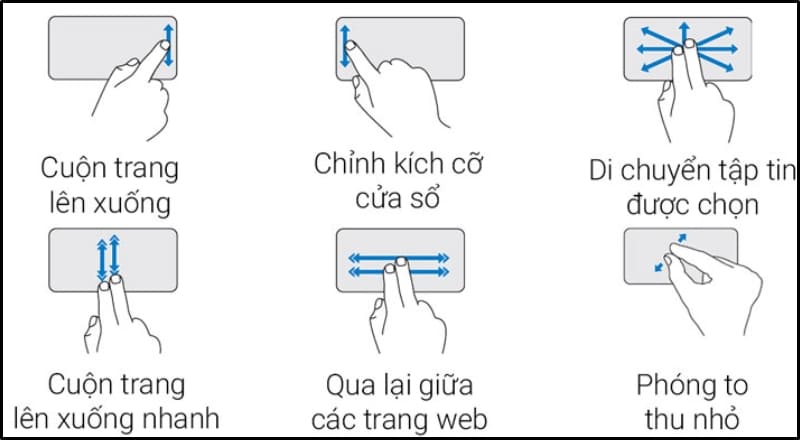
Với những cập nhật thêm các tính năng tiện lợi trên thì TouchPad hiện nay trên các dòng máy tính xách tay chạy windows 10 đã đáp ứng được hầu hết những nhu cầu thao tác của người dùng, thậm chí là bạn không cần đến chuột truyền thống để điều khiển máy tính nữa
Chú ý: Để sử dụng được các chức năng trên, laptop của bạn cần được sử dụng trên hệ điều hành Windows 10 và cài đặt đủ driver touchpad.
Dưới đây là video demo cử chỉ khi bạn sử dụng touchpad trên laptop hiện nay
Bài viết của Phúc Anh đã hướng dẫn bạn một cách chi tiết về các của chỉ bạn có thể sử dụng trên touchpad để điều khiển máy tính. Cách sử dụng chuột cảm ứng trên laptop hp, laptop Asus, Dell... Đều có thể áp dụng giống nhau. Cảm ơn bạn đã theo dõi và hẹn gặp lại ở những bài viết sau.
Bài viết khác
|
Phòng bán hàng trực tuyến
Địa chỉ: Tầng 4, 89 Lê Duẩn, Hoàn Kiếm, Hà Nội. Điện thoại: 1900 2164 (ext 1) Hoặc 0974 55 88 11  Chat zalo Bàn hàng trực tuyến Chat zalo Bàn hàng trực tuyến Email: banhangonline@phucanh.com.vn [Bản đồ đường đi] |
Showroom Phúc anh 15 xã đàn
Địa chỉ: 15 Xã Đàn, Đống Đa, Hà Nội. Điện thoại: (024) 3968 9966 (ext 1)  Chat zalo Phúc Anh 15 Xã Đàn Chat zalo Phúc Anh 15 Xã Đàn
Email: phucanh.xadan@phucanh.com.vn Giờ mở cửa từ 08h00 đến 21h00 [Bản đồ đường đi] |
Trụ sở chính/ Showroom PHÚC ANH 152 TRẦN DUY HƯNG
Địa chỉ: 152-154 Trần Duy Hưng, Cầu Giấy, Hà Nội. Điện thoại: (024) 3968 9966 (ext 2)  Chat zalo Phúc Anh 152 Trần Duy Hưng Chat zalo Phúc Anh 152 Trần Duy Hưng
Email: phucanh.tranduyhung@phucanh.com.vn Giờ mở cửa từ 08h00 đến 21h00 [Bản đồ đường đi] |
PHÒNG KINH DOANH PHÂN PHỐI
Địa chỉ: Tầng 5, 134 Thái Hà, Đống Đa, Hà Nội. Điện thoại: 097 322 7711 Email: kdpp@phucanh.com.vn [Bản đồ đường đi] |
|
PHÒNG DỰ ÁN VÀ KHÁCH HÀNG DOANH NGHIỆP
Địa chỉ: Tầng 5,134 Thái Hà, Đống Đa, Hà Nội. Điện thoại: 1900 2164 (ext 2)  Chat zalo Bàn hàng trực tuyến Chat zalo Bàn hàng trực tuyến Hoặc 038 658 6699 Email: kdda@phucanh.com.vn [Bản đồ đường đi] |
SHOWROOM Phúc Anh 89 Lê Duẩn
Địa chỉ: 89 Lê Duẩn, Cửa Nam, Hoàn Kiếm, Hà Nội. Điện thoại: (024) 3968 9966 (ext 6)  Chat zalo với Phúc Anh 89 Lê Duẩn Chat zalo với Phúc Anh 89 Lê Duẩn Email: phucanh.leduan@phucanh.com.vn Giờ mở cửa từ 08h00 đến 21h00 [Bản đồ đường đi] |
showroom PHÚC ANH 134 THÁI HÀ
Địa chỉ: 134 Thái Hà, Đống Đa, Hà Nội. Điện thoại: (024) 3968 9966 (ext 3)  Chat zalo với Phúc Anh 134 Thái Hà Chat zalo với Phúc Anh 134 Thái Hà Email: phucanh.thaiha@phucanh.com.vn Giờ mở cửa từ 08h đến 21h00 [Bản đồ đường đi] |
Showroom Phúc anh 141 phạm văn đồng
Địa chỉ: 141-143 Phạm Văn Đồng, Cầu Giấy, Hà Nội. Điện thoại: (024) 3968 9966 (ext 5)  Chat zalo Phúc Anh 141 Phạm Văn Đồng Chat zalo Phúc Anh 141 Phạm Văn Đồng
Email: phucanh.phamvandong@phucanh.com.vn Giờ mở cửa từ 08h00 đến 21h00 [Bản đồ đường đi] |
Hãy Like fanpage Phúc Anh để trở thành Fan của Phúc Anh ngay trong hôm nay!
Phúc Anh 15 Xã Đàn, Đống Đa, Hà Nội
Điện thoại: (024) 35737383
Phúc Anh 152 - 154 Trần Duy Hưng, Cầu Giấy, Hà Nội
Điện thoại: (024) 37545599
Phúc Anh 169 Thái Hà, Đống Đa, Hà Nội
Điện thoại: (024) 38571919
Phúc Anh 150 Nguyễn Văn Cừ, Long Biên, Hà Nội
Điện thoại: (024) 39689966
Phúc Anh 141 - 143 Phạm Văn Đồng, Cầu Giấy, Hà Nội
Sản phẩm Gaming: (Nhánh 1)
PC Gaming (Nhánh phụ 1)
Laptop Gaming, Màn hình Gaming (Nhánh phụ 2)
Bàn phím, Chuột, Gear (Nhánh phụ 3)
Sản phẩm, giải pháp cho doanh nghiệp: (Nhánh 2)
Máy chủ, Máy Workstation lắp ráp, Thiết bị mạng, Hệ thống lưu trữ (Nhánh phụ 1)
Laptop cao cấp, Máy Workstation đồng bộ (Nhánh phụ 2)
Máy tính cho doanh nghiệp, Phần mềm bản quyền (Nhánh phụ 3)
Máy in, máy chiếu, máy văn phòng cho doanh nghiệp (Nhánh phụ 4)
Thiết bị bán hàng siêu thị (Nhánh phụ 5)
Sản phẩm, Giải pháp camera an ninh, nhà thông minh: (Nhánh 3)
Camera, máy chấm công, chuông cửa có hình, khóa thông minh, thiết bị nhà thông minh

